3D tisk slouží zejména k tvorbě trojrozměrných předmětů a tisk dvourozměrného výtvoru zní jako plýtvání potenciálem tiskárny, že? Pokud si tohle myslíte, tak my jsme tu teď od toho, abychom změnili váš názor. Potisk na látku z filamentu nejen že vypadá dobře, ale také vám může ušetřit peníze při nákupu originální textílie. Takhle si můžete snadno a rychle tvořit originální trička na každý den!
Jako vždy, i teď jsme na internetu narazili na několik návodných článků a videí, ale vždy je u nich nějaký háček. V podstatě u všech zdrojů chybí alespoň nějaká z těchto informací: jak připravit 3D model pro tisk na triko, jaké tiskové nastavení a filament použít nebo jak správně přichytit látku na podložku.
Zajímavé je, že v žádném z dostupných článků není k tisku na látku použita naše Original Prusa tiskárna. Důvod je zřejmý: Original Prusa i3 MK3S+ a Original Prusa MINI+ jsou natolik kompaktní, že zkrátka není možné složit triko kolem podložky tak, aby se nikde nezachytávalo. Ale netřeba to hned zatracovat, níže vám ukážeme speciální fígl, jak tento problém obejít.
Příprava 3D modelu z obrázku
Pokud nemáte vlastní model a chcete si ho vytvořit z obrázku, čeká vás kus práce. Na celém tisku je příprava modelu pro tisk ten nejtěžší krok, který musíte absolvovat.
Mnoho z vás určitě nebude mít čas ani chuť si kreslit vlastní potisky na trika, proto si ukážeme, jak vytvořit podklady pro samotný tisk z obrázku ve formátu .png. Chtě nechtě, přestože se jedná o 2D kresbu na rovný povrch, budete muset vytvořit 3D model o tloušťce odpovídající požadovanému počtu tištěných vrstev.
 |
 |
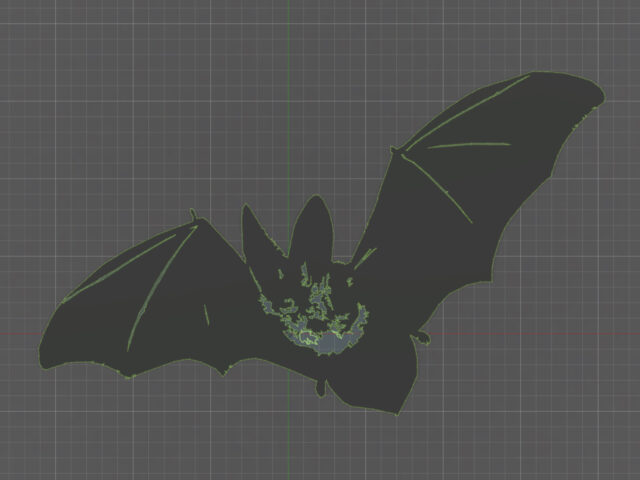 |
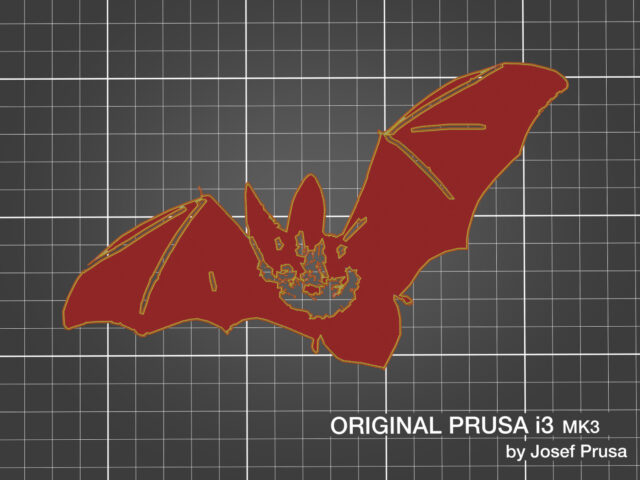 |
Příprava modelu z obrázku .png do formátu g-code
Říkáme to neradi, ale v tuto chvíli přichází na řadu práce se 3 programy: Inkscape, Autodesk Fusion 360 a PrusaSlicer. Konkrétně budete muset převést obrázek z formátu .png do vektorů (Inkscape), opravit skicu z vektorů, vysunout (extrude) do 3D (Fusion 360) a nakonec upravit výšku modelu a připravit jej k tisku (PrusaSlicer).
Příprava vektorů v Inkscape
Aby bylo jasno, tak výstupem z programu Inkscape by měl být soubor .svg. Toho se dá dosáhnout i přes některé jednoduché online aplikace (https://convertio.co), ale pokud to zkusíte, tak zjistíte, že složitější obrázky mohou působit potíže a v .svg souboru se vykreslí nesmysly. Mnohem jistější je použít zmíněný Inkscape (dostupný zdarma s řadounávodů na youtube) , kde si můžete upravit nastavení a v náhledu si kontrolovat kvalitu výsledku. Stačí jít do Menu / Importovat soubor .png, potom do kolonky cesta / vektorizovat bitmapu. Zde je několik parametrů, které různě působí na vložené obrázky. Zkuste tomu věnovat chvilku času a ozkoušejte si, co vypadá nejlépe. Nezapomeňte si aktualizovat náhled, ať vidíte provedené změny. Závěrem dejte menu / uložit jako .svg a první krok máte hotový.
Oprava skici a tvorba 3D modelu v Autodesk Fusion 360 nebo jiném programu
V tomto kroku lze použít celou řadu programů určených pro tvorbu 3D modelů. Důležité je, že si do skici vložíte soubor .svg, který se vám pak promítne jako váš požadovaný obrázek ve vektorech. Ve skice lze samozřejmě ještě opravit drobné chyby, například odstranit drobný šum, zesílit tenké části apod. Potom stačí skicu vytáhnout do výšky (např. 1 mm) a vyexportovat jako 3D model (.3mf, .stl nebo .obj). Pro daný účel se dá použít i jednoduchý program jako Autodesk Tinkercad.
Příprava tisku (PrusaSlicer)
V PrusaSliceru si upravte měřítko podle potřeby. Je důležité odemknout měřítka (ikona zámku) tak, abyste je mohli upravovat na jednotlivých osách. Potom si zvolte výšku osy Z tak, aby odpovídala počtu tištěných vrstev. Ideální je 1 vrstva (pro PLA a jiné tuhé neprůsvitné filamenty) či 2 vrstvy (pro flexibilní filamenty). Pokud tisknete s výškou vrstvy 0,15 mm a chcete 2 vrstvy, nesmíte zapomenout na to, že první vrstva má 0,2 mm, pokud to nenastavíte jinak. 2 vrstvám tedy odpovídá výška modelu 0,35 mm.
Při tisku nažehlovacích obrázků ponechte klasická tisková nastavení. Tisknete-li přímo na tkaninu , je potřeba udělat několik úprav tiskových nastavení:
- Vypněte chlazení tisku – Nastavení filamentu / Chlazení.
- Snižte rychlost na 20 % – to se nejsnadněji nastaví přímo na tiskárně během tisku.
- Zvyšte průtok na 150 % – lze nastavit v Nastavení filamentu / Násobič extruze či během tisku na tiskárně.
- Pro první vrstvu zvyšte teplotu trysky o 10-20 °C, materiál se lépe vpije do látky – lze nastavit v Nastavení filamentu / Filament.
- Vypněte obrys a límec. Vše, co se obtiskne na látku může jít těžko sundat – lze vypnout v Nastavení tisku / Obrys a límec.
- Při tisku s flexibilním filamentem je vhodné upravit hodnotu retrakcí – v kolonce Nastavení filamentu / Přepsání globálních hodnot / Retrakce změňte zvednutí osy Z z 0 na 1 mm. Bez úprav mohou na látce zůstávat čáry po přejezdech trysky.
Tisk na látku
Na triko se dají obrázky tisknout dvěma způsoby. Oba mají své pro a proti, je jen na vás, který si zvolíte. Pokud si nejste jisti v kramflecích při 3D tisku, ale nedělají vám problém dodatečné úpravy, určitě doporučujeme první variantu.
Tisk nažehlovacích modelů
Tisk nažehlovacích modelů poskytuje volnost v obměně designu triček. Pokud nažehlovací výtisky nezahřejete moc, po jednom vyprání odpadnou a triko může být použito znova na jiný projekt.
Před tiskem nažehlovacích modelů nezapomeňte, že je nutné je ve sliceru zrcadlově otočit!
Tisk nažehlovacích modelů má tu výhodu, že nevyžaduje aplikaci žádných speciálních úprav na tiskárně, ani extra nastavení tisku. Stačí zkrátka vytisknout jednu či dvě vrstvy přímo na podložku nebo na papír na pečení a zažehlit na triko.
Zásadní nevýhodou této metody je manipulace s modelem a umístění na triko. Po sundání z tiskárny se výtisky obvykle zkroutí a jsou-li příliš členité, budete mít problémy s jejich umístěním na látku. Jednotlivé drobné díly se vám pak mohou přichytávat na různé povrchy vlivem statické elektřiny a působit problémy při přípravě na nažehlení.
Pokud tisknete z flexibilního filamentu, např. TPEE (Filaflex) přímo na podložku, nezapomeňte před tiskem nanést vrstvu tyčinkového lepidla. Pokud tak neučiníte, při sundávání dojde k nevratné deformaci modelu.
Výše zmíněné problémy se dají výrazně zmírnit tiskem přímo na pečící papír. V takovém případě je nutné papír, pokud možno co nejlépe napnout na tiskovou podložku a upevnit (kolíčky) tak, aby nic nepřekáželo při pohybu tiskárny. To může být trochu náročné, ale při správné volbě kolíčků to jistě zvládnete. Papír na pečení má hladký a nepřilnavý povrch (může obsahovat silikon), který zabraňuje přichycení filamentu. Nezapomeňte ho proto důkladně potřít tyčinkovým lepidlem, aby se vám výtisk dostatečně přichytil. Vytiskněte 1-2 vrstvy v závislosti na typu materiálu, po vychladnutí sundejte pečící papír s hotovým výtiskem. Opatrně sundejte nepotřebné části výtisku a odstraňte tiskové vady (stringing, oozing apod.).Vše, co zůstane na papíře se obtiskne na vaše triko!
Papír s výtiskem pak umístěte na triko (výtiskem dolů) a opatrně zažehlete. Jednoznačně nejlepšího výsledku se zažehlováním se dá dosáhnout s PLA vytisknutým pouze v 1 vrstvě. Žehlička by měla být co nejvíc zahřátá, aby se materiál dostatečně roztavil a chytil se tkaniny. Při nedostatečném prohřátí se nemusí PLA dostatečně chytit a při praní/nošení se poláme a odpadne. Zajímavostí je, že flexibilní filament (i v jedné vrstvě) má tendence se více rozpíjet do stran než do látky. Zažehlování TPU/TPEE nedoporučujeme, tento materiál se vyplatí spíš pro tisk přímo na triko.
Zažehlený TPEE výtisk s rozpitými detaily a nepřichycenými okraji
Dvouvrstvé logo z PLA s rozpitými detaily
Pokud vám na výtisku/oblečení zůstaly zbytky tyčinkového lepidla, vyperte triko v teplé vodě, abyste je rozpustili. Po zažehlení by měl výtisk držet na tkanině, ale PVA (materiál tyčinkového lepidla) se spolehlivě rozpustí ve vodě. Dostatečně zažehlený materiál by měl vydržet jak v pračce, tak v sušičce. Může se stát, že po vyprání a sušení zůstane okolí výtisku zkrabatělé. V takovém případě stačí obrázek překrýt pečícím papírem, přežehlit a výtisk bude jako nový.
Špatně zažehlený výtisk se rozpadl po druhém vyprání.
Tisk přímo na triko
Hned ze začátku máme pro vás špatnou zprávu: Tisk na triko na Original Prusa MK3S+ nebo Original Prusa MINI+ není možný bez dodatečných úprav. Přes všechny výhody našich tiskáren jsme narazili na jednu „nevýhodu“. Kolem heatbedu je příliš málo místa na složení záhybů trička. Ať jsme se snažili sebevíc, látka vždy zavazela tiskárně a bránila pohybu buď osy X nebo osy Y.
Dobrá zpráva je, že pro vás máme jednoduchý trik, jak tento „nedostatek“ obejít. Stačí si vytisknout tuto pomůcku, kterou vložíte mezi tiskový plát a vyhřívanou podložku tak, aby se mezi ně mohly složit záhyby látky.
Postup přípravy a tisku je potom celkem jednoduchý (platí pro Original Prusa MK3S+):
- Posuňte PINDA sondu cca o 1 mm níž, alternativně proveďte kalibraci první vrstvy a posuňte výšku Z co nejvýš.
- V menu nastavení posuňte osu Z alespoň 100 mm vysoko.
- Sundejte podložku, umístěte vytištěnou pomůcku na heatbed a vsaďte navrch podložku. Vše musí co nejlépe lícovat, podložka musí být v linii s heatbedem. Jakákoliv nepřesnost povede k selhání tisku.
- Umístěte tričko na plát tak, aby bylo lehce napnuté. Připněte ho drobnými kolíčky k tiskovému plátu tak, aby nic nezavazelo pohybům tiskárny.
- V místě čištění trysky (popř. očistné věže u MMU2s) zalepte triko lepící páskou, aby se vám filament nepřichytil ke tkanině. Pásku je vhodné potřít tyčinkovým lepidlem, aby se k ní filament správně přichytil.
- Zaveďte PLA a pusťte zkušební tisk nebo kalibraci první vrstvy.
- Během první vrstvy je nutné doladit osu Z, aby se materiál chytal látky, ale zároveň aby tryska nehrnula látku před sebou.
- Po zjištění ideální výšky vrstvy přerušte tisk, opatrně odstraňte zbytky filamentu z trika, zaveďte požadovaný materiál do tiskárny a pusťte tisk na ostro s požadovaným filamentem.
- Podle potřeby zvyšte teplotu (o 10-20 °C), průtok (až 150%) a zpomalte rychlost tisku (optimální se zdá být cca 20%).
- Po sundání z tiskárny může být vhodné výtisk přežehlit přes pečící papír, aby se lépe přichytil k látce.
Tip: Nezapomeňte si důkladně zkontrolovat nastavení PrusaSliceru. Obrys by měl zůstat vypnutý, retrakce a přejezdy by měly být zvýšené, aby za sebou nenechávaly stopy. Filament se může chytit tkaniny tak dobře, že nepůjde dolů bez poškození látky.
Pár tipů na konec
Pro potisky na trička jsme vybrali dva typy materiálů – PLA a flexibilní filamenty. Důvodem pro tento výběr je snadná tisknutelnost a příjemný vzhled PLA a vysoká odolnost a ohebnost flexibilních filamentů.
Chcete-li na svém triku pravidelně obměňovat různé potisky, doporučujeme buď tisk nažehlovacích modelů z flexibilního filamentu nebo tisk s PLA přímo na triko.
Trvalá varianta tisku na látku je tisk z flexibilního filamentu přímo na oblečení. Při zvýšení teploty o 15 °C a průtoku na 120% dojde k perfektnímu přichycení výtisku k látce. Takový výtisk už nesundáte bez poškození oblečení. Nezapomeňte, že je nutné mít správně fungující tiskárnu a dobře zvolené nastavení v PrusaSliceru. Jakákoliv chyba zůstane navždy na zvoleném kusu oblečení! Druhou, o něco méně trvalou lternativou je nažehlovací potisk z PLA (1 vrstva), který se při dostatečném zahřátí důkladně vpije do tkaniny.
A nezapomeňte, že si můžete stáhnout použité modely na prusaprinters.org.
Fungovalo to? Tak se nezapomeňte pochlubit online! Prostor pro kreativitu při tisku na trika je obrovský. Těšíme se na vaše výsledky a jako vždy přejeme tisku zdar!








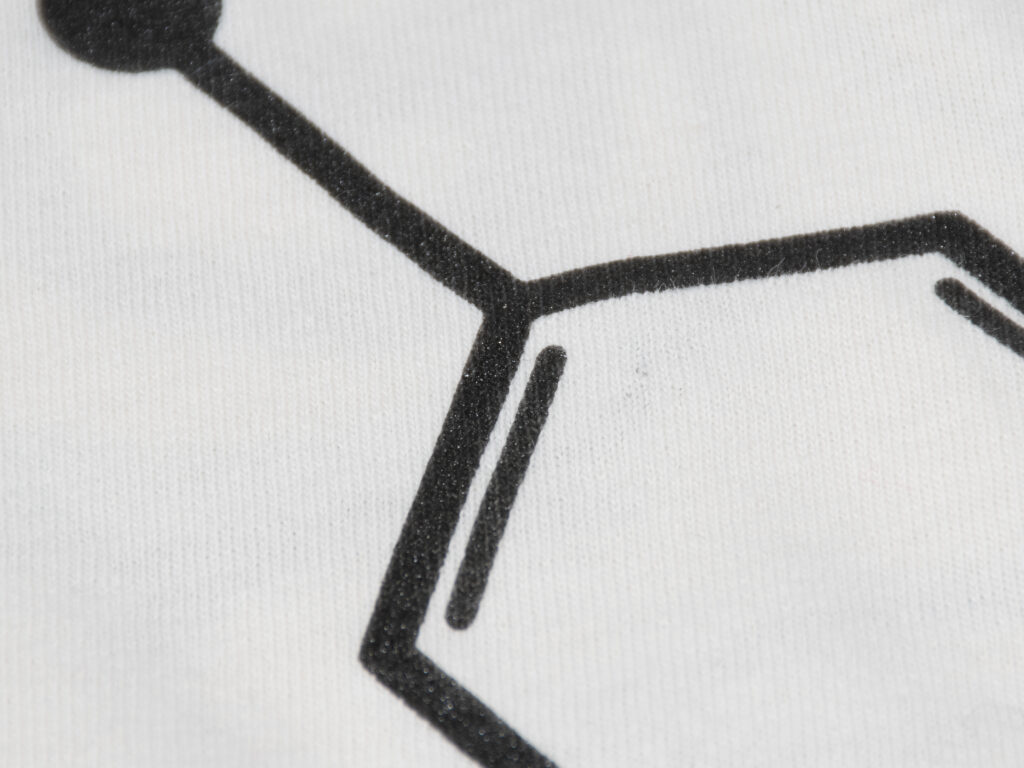
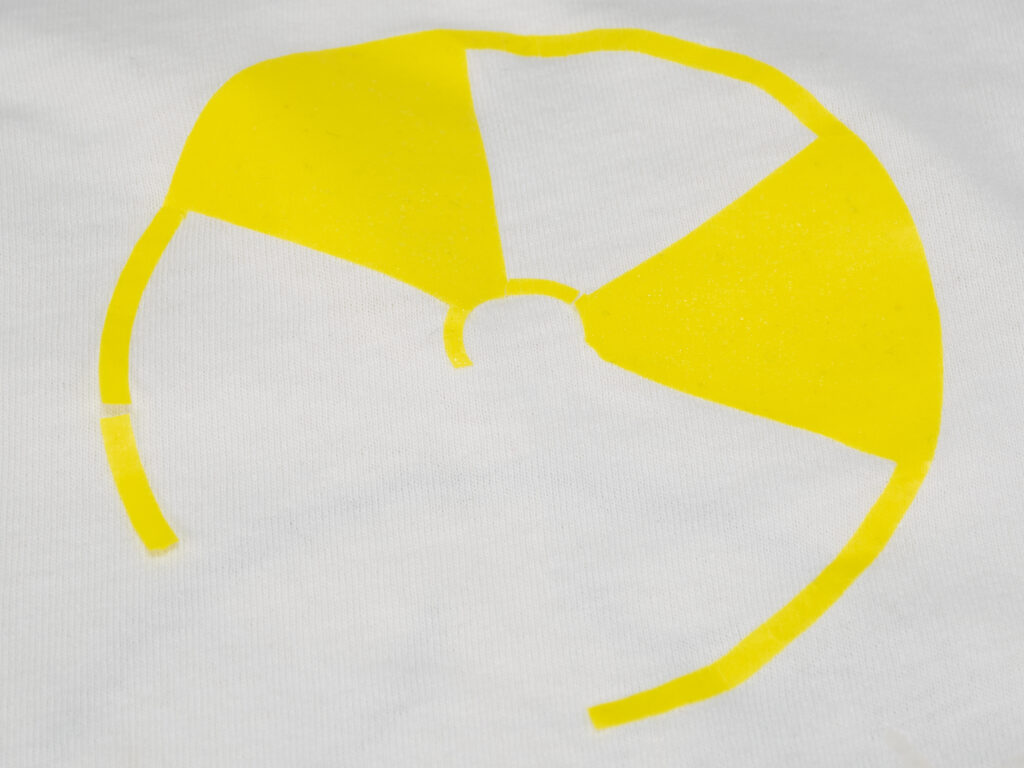



Pro přidávání komentářů se musíte nejdříve přihlásit.